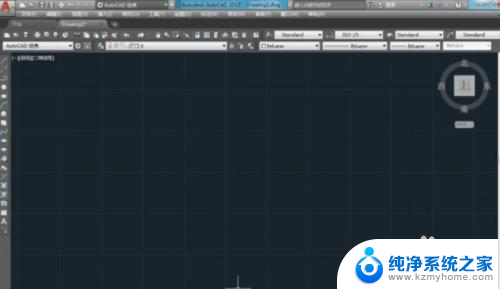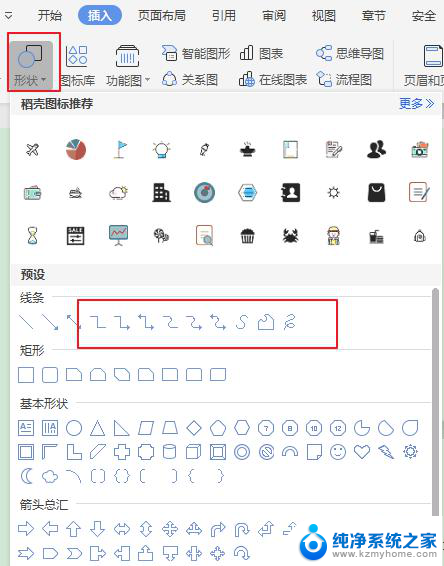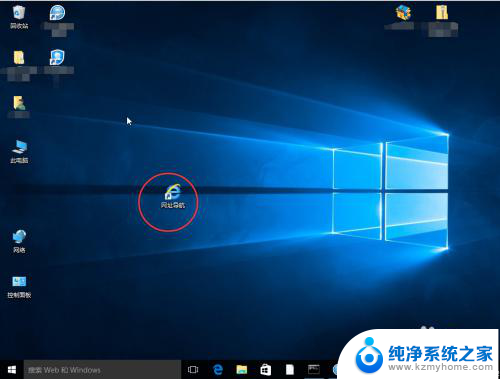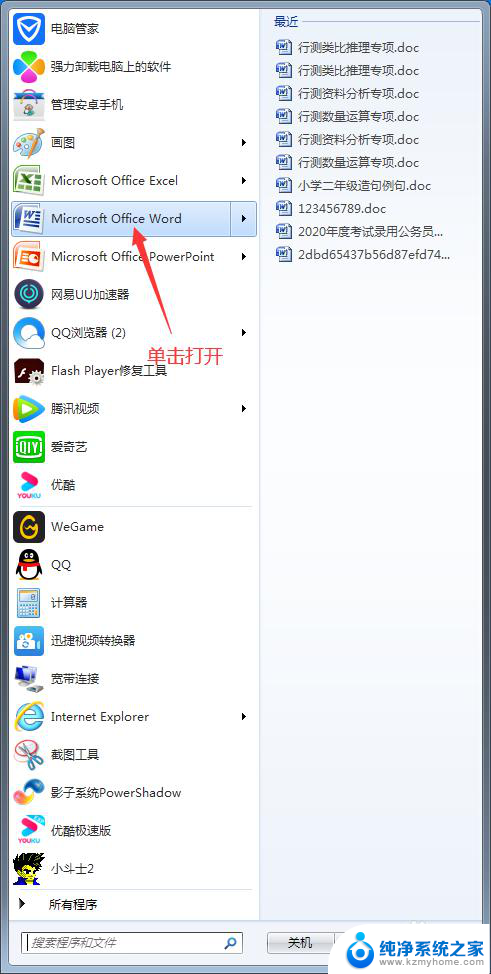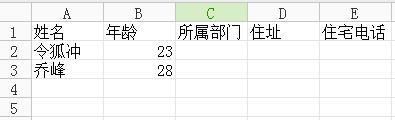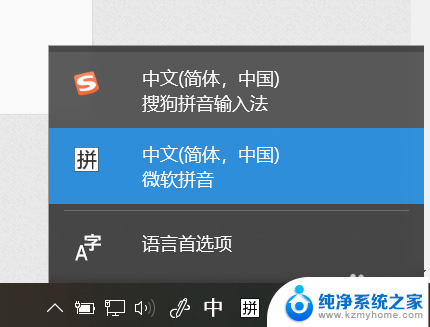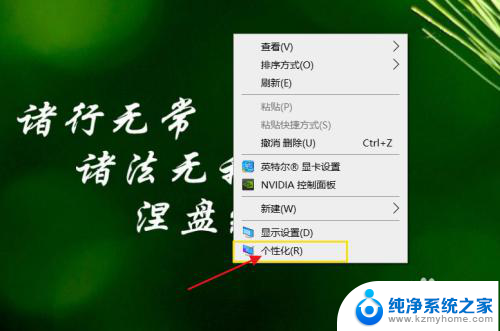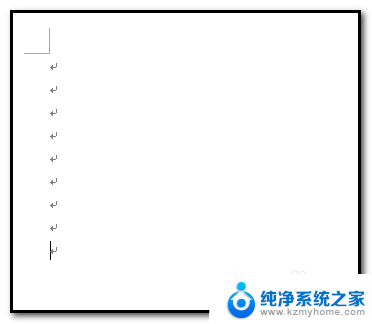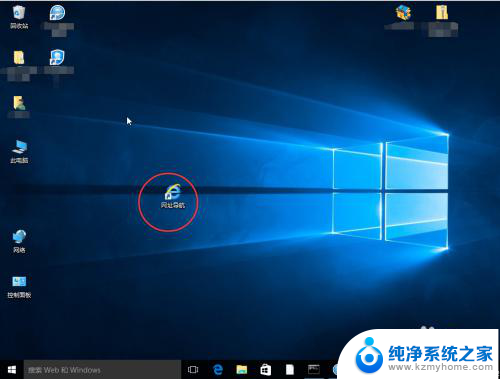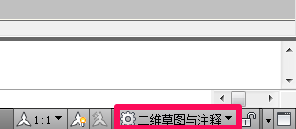cad制图箭头怎么画 CAD怎样添加箭头
现代工程设计和制图中,CAD(计算机辅助设计)软件已成为不可或缺的利器,在CAD软件中,绘制箭头是一项常见且重要的技能。绘制箭头可以使图纸更加清晰明了,帮助读者准确理解设计意图。在CAD软件中,我们该如何绘制箭头呢?本文将介绍CAD绘制箭头的方法和技巧,帮助读者轻松掌握这一技能。无论您是初学者还是有一定经验的CAD用户,都能从本文中获得实用的绘制箭头的知识。无论是为了提高工作效率,还是为了让设计图更加专业和精确,了解如何在CAD中添加箭头都是必不可少的。
具体方法:
1. 首先我们打开自己电脑,在桌面找到CAD图标双击打开。进入CAD软件页面。
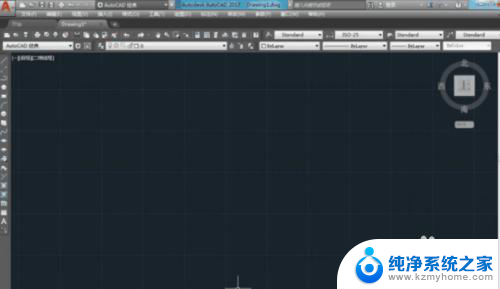
2. 然后我们在新建文件,或者按照自己需求,在文件栏点击打开。
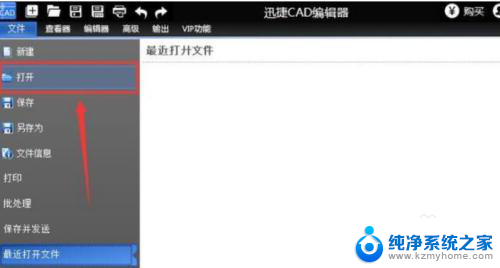
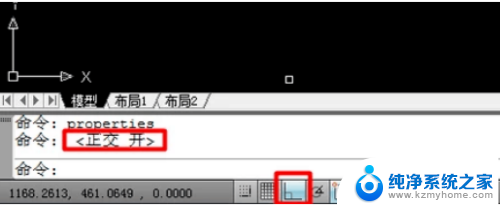
3. 为了方便画箭头,首先打开页面最下方正交模式。然后在命令框中输入PL命令,空格,再指定起点后“指定下一个起点。
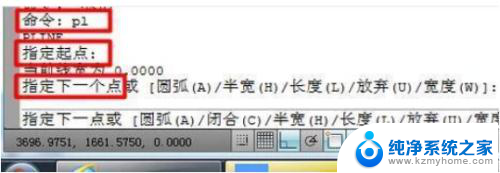
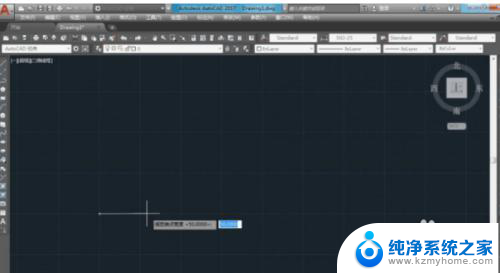
4. 再输入w空格,指定起点宽度和端点宽度,指定具体公式如图所示。
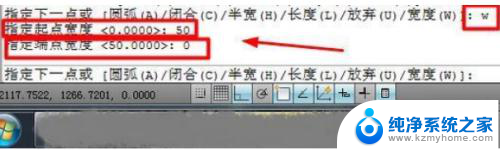
5. 回到画图界面,左右拉伸便可调整箭头长短。鼠标单击确定后点击空格键便完成箭头绘制了。
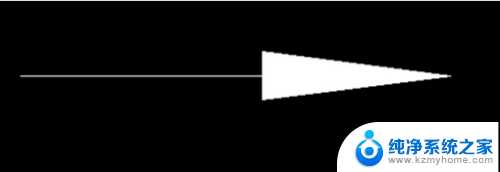
以上就是cad制图箭头怎么画的全部内容,碰到同样情况的朋友们赶紧参照小编的方法来处理吧,希望能够对大家有所帮助。